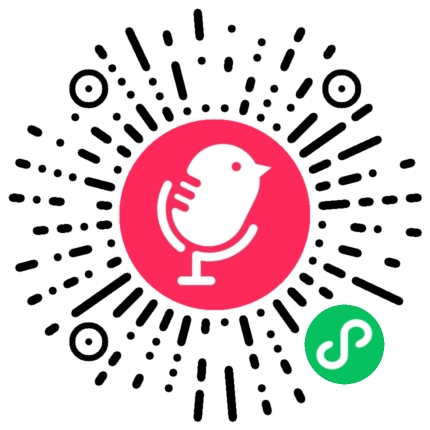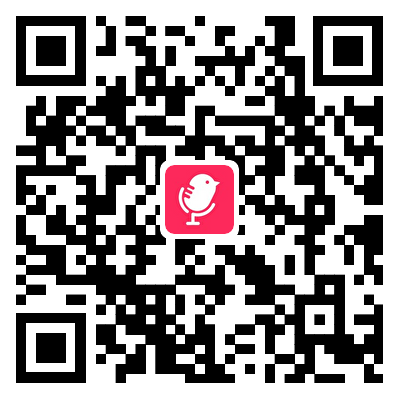很多喜欢配音的小伙伴貌似还不知道如何去录制配音视频,总觉得如果要完成一份不错的配音,没有专业的器材是很难做到的。
事实上,并不是所有人都能有专业的设备器材来录制,也不是所有人都能去到专业的录音棚。
那么日常生活中,我们想要录制一个好的配音视频,可以做哪些呢?
这里我们需要分为五个步骤:挑选剧本——视频剪切——音频转化——消除人声——字幕制作。
下面小编一个一个讲,大家做好笔记哦!!
第一步:挑选剧本
对于新手,一般挑选一些比较简短的对话来配音,当然啦,如果你第一次录制,可以挑选跟你音色较相似,比较符合你自己的,后面你熟练后,可以多找些有挑战性的剧本!
第二步:视频剪辑
我们可以从腾讯、爱奇艺或者其它可以获得视频的视频软件里把视频文件下载到内存,这里小编建议把格式设置为MP4,画质设置高清模式。
然后用爱剪辑软件打开,导入视频,截取我们录制的那段片段,点击保存。
可以按照20*180、480*270、640*360、720*405、854*480、960*540这些数值保存视频(视频只能把高分辨率转为低分辨率哦!)
小编建议采用480*270、640*360这两种比率,播放流畅、体积较小、画面也相对清晰。
第三步:音频转化
打开格式工厂,将剪切好的视频拉进去,会弹出一个提示框,下拉选择MP3一项,然后点击确认,再点击开始,等显示完成,系统给你提示音的时候就可以关闭软件。这时转换好的MP3格式的音频文件就有了,这也是下一步消音所需要的材料。
第四步:消除人声
打开Adobe Audition(这是Cool Edit Pro 2.1的进阶版,与win7系统的兼容性更好,但是操作方法没多少变化。),然后把你导出的MP3文件拉入Adobe Audition里面进行音频编辑。
用鼠标左键(摁住不放)选取一段声音,选取后可以向前滚动鼠标滑轮放大,然后移动左右的小黄三角角标,进行进一步人声选取。
选择——效果——立体声声像——声道重混缩——预设效果——Vocal Cut进行消声,
最后——文件——另存为MP3格式。
你也可以找一段类似的音频进行剪贴和粘贴进去【注意:粘贴长度和你选取的要被替换的长度要一致。若是嫌麻烦,可以直接选取全部长度,然后直接Vocal Cut,只是效果会差很多,而且会消除旁白和第三人的声音】
第五步:字幕制作
打开爱剪辑软件,在“音频”列表下选择需要添加字幕的配音音频,软件即可智能定位到该时间点。
在“字幕特效”面板下双击右侧的视频预览区,在弹出框中即可输入文字。
在左侧的特效列表中还能为字幕添加特效。在右侧的参数设置处,修改字体、大小、颜色、特效时长等。(最后记得检查字幕台词是否准确哦!!)